Vairāki interneta pakalpojumu sniedzēji (ISP) nodrošina interneta pakotnes ar datu ierobežojumiem. Par datu ierobežojuma pārsniegšanu bieži tiek iekasēta liela maksa. Sistēmā Windows ir iekļauts līdzeklis ar nosaukumu “Metered Connections”, kas ir paredzēts, lai samazinātu datora datu lietojumu, lai palīdzētu jums palikt zem datu ierobežojuma. Šajā rokasgrāmatā ir sniegta informācija par to, ko dara un ko nedara mērīts savienojums un kā to konfigurēt.
Kas ir skaitīts savienojums?
Mērīts savienojums ir tīkla savienojumu iestatījums operētājsistēmā Windows 10. Tas samazina datu apjomu, ko izmanto Windows un no Microsoft veikala lejupielādētās lietotnes. Šis iestatījums neietekmē no interneta lejupielādēto trešo pušu lietotņu datu lietojumu.
Iespējojot noteiktu savienojumu, tiek atspējota automātiska Windows un lietotņu atjauninājumu lejupielāde, lai gan joprojām tiks lejupielādēti svarīgi Windows drošības atjauninājumi. Tomēr, ja vēlaties, joprojām ir iespējams manuāli lejupielādēt atjauninājumus.
Izmērītie savienojumi arī atspējo vienādranga Windows atjaunināšanas funkcionalitāti. Šī funkcija augšupielādē atjauninājumus, izmantojot jūsu tīkla savienojumu, lai tie būtu pieejami citiem datoriem internetā. Atspējojot šo iestatījumu ar mērītu savienojumu, tiek samazināts augšupielādēto datu apjoms.
Tiešraides elementi sākuma izvēlnē var pārtraukt atjaunināšanu vai samazināt to atjaunināšanas biežumu, izmantojot mērītu savienojumus. Visbeidzot, dažas lietotnes var darboties atšķirīgi, izmantojot noteiktus savienojumus, samazinot vai atceļot automātiskās lejupielādes.
Tīkla iestatīšana kā fiksēts savienojums neattiecas uz datu apjomu vai uzraudzību. Lai to izdarītu, lietojumprogrammas Iestatījumi sadaļā Tīkls un internets ir jākonfigurē datu ierobežojums, izmantojot iestatījumus “Datu lietojums”.
Mērīta savienojuma konfigurēšana
Lai iestatītu tīkla savienojumu kā izmērītu savienojumu, lietotnē Iestatījumi ir jāredz tīkla savienojums. Metodes, kā iestatīt Wi-Fi savienojumus un vadu Ethernet savienojumus kā mērītos, nedaudz atšķiras.
Ethernet savienojumu var konfigurēt kā mērītu savienojumu, izmantojot Ethernet lapu lietotnē Iestatījumi. Lai tieši atvērtu šo lapu, nospiediet Windows taustiņu, ierakstiet “Ethernet iestatījumi” un nospiediet taustiņu Enter. Pēc tam noklikšķiniet uz tīkla nosaukuma, lai atvērtu tīkla iestatījumus. Pārslēdziet “Iestatīt kā izmērītu savienojumu” uz “Ieslēgts”, noklikšķinot uz tā, lai iestatītu tīklu kā mērītu savienojumu.
Padoms. Lai to varētu iestatīt kā mērītu savienojumu, pašlaik ir jābūt savienojumam ar vadu tīklu. Viena vadu tīkla iestatīšana kā fiksēts savienojums neietekmēs citus vadu tīklus.
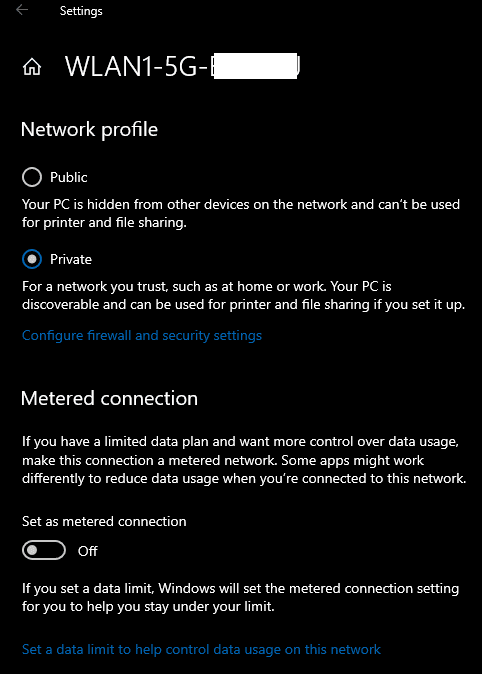
Lai Wi-Fi tīklu iestatītu kā fiksētu savienojumu, jāsāk ar Wi-Fi iestatījumiem. Lai atvērtu Wi-Fi iestatījumus, nospiediet Windows taustiņu, ierakstiet “WiFi iestatījumi” un nospiediet taustiņu Enter. Noklikšķiniet uz "Pārvaldīt zināmos tīklus", lai skatītu visus Wi-Fi tīklus, kurus jūsu dators ir konfigurēts atcerēties.
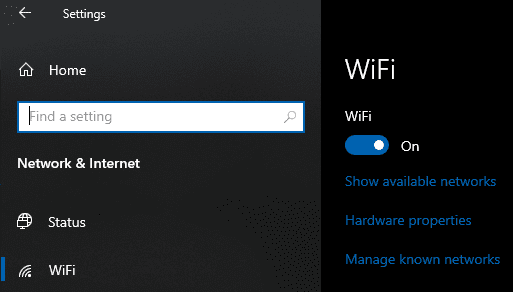
Zināmo tīklu sarakstā noklikšķiniet uz tīkla un pēc tam noklikšķiniet uz “Properties”, lai pārvaldītu savienojumu.
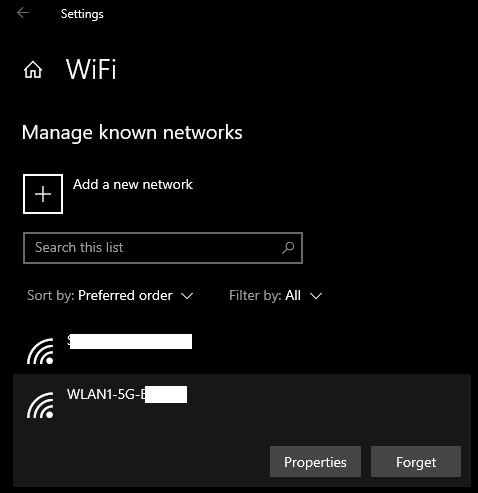
Tīkla rekvizītos iespējojiet mērīto savienojumu, pārslēdzot slīdni “Iestatīt kā izmērītu savienojumu”, noklikšķinot uz tā.